Access میں Values کو شامل کرنا ایک اہم عمل ہے جو ڈیٹا کی تنظیم اور تجزیے میں مدد کرتا ہے۔ یہ عمل ہمیں مختلف طریقوں سے سہولت فراہم کرتا ہے، جیسے کہ مختلف ڈیٹا انٹری کے ماڈلز، فارم، اور رپورٹس میں Values کو شامل کرنا۔
Access میں Values کو شامل کرنے کے لئے چند بنیادی اقدامات ہیں جن کو سمجھنا ضروری ہے۔ ان مراحل کی مدد سے آپ اپنے ڈیٹا بیس کی ساخت کو مضبوط بنا سکتے ہیں اور بہتر نتائج حاصل کر سکتے ہیں۔ یہاں ہم ان مراحل پر بات کریں گے تاکہ آپ Access میں Values کو مؤثر طریقے سے شامل کر سکیں۔
Values شامل کرنے کے مختلف طریقے
Microsoft Access ایک طاقتور ڈیٹا بیس منیجمنٹ سسٹم ہے جو آپ کے ڈیٹا کو بہتر طریقے سے منظم کرنے میں مدد کرتا ہے۔ جب ہم بات کرتے ہیں *Values کو شامل کرنے کی، تو اس کے کئی مختلف طریقے ہیں۔ آئیے ان میں سے کچھ طریقوں پر نظر ڈالتے ہیں۔
1. دستی طور پر شامل کرنا
دستی طور پر Values شامل کرنے کا سب سے آسان طریقہ ہے۔ آپ اپنی Table کو کھول کر ہر فیلڈ میں ضروری ڈیٹا ٹائپ کر سکتے ہیں۔ یہ طریقہ خاص طور پر چھوٹے ڈیٹا سیٹ کے لئے کارآمد ہے۔
2. Import کرنا
اگر آپ کے پاس پہلے سے موجود Data ہے تو آپ اسے مختلف فارمیٹس جیسے Excel، CSV وغیرہ سے Import کر سکتے ہیں۔ اس کے لئے:
- Access کھولیں اور External Data ٹیب پر جائیں۔
- مطلوبہ فارمیٹ منتخب کریں جیسے Excel۔
- فائل منتخب کریں اور Import کے آپشن پر کلک کریں۔
یہ طریقہ بڑے حجم کے ڈیٹا کے لئے بہت مفید ہے۔
3. SQL استعمال کرنا
اگر آپ کو SQL کے ساتھ آرام دہ ہیں تو آپ INSERT INTO کمانڈ کا استعمال کر کے Values شامل کر سکتے ہیں۔ ایک سادہ SQL کوڈ کچھ اس طرح ہو سکتا ہے:
INSERT INTO TableName (Column1, Column2) VALUES (Value1, Value2);
یہ طریقہ بہت طاقتور ہے اور پیچیدہ Data Manipulations کے لئے بھی استعمال کیا جا سکتا ہے۔
4. VBA کا استعمال
اگر آپ کو مزید خودکار طریقے درکار ہیں تو آپ Visual Basic for Applications (VBA) کا استعمال کر سکتے ہیں۔ آپ ایک سادہ ماکرو لکھ کر کئی Values کو خودکار طریقے سے شامل کر سکتے ہیں۔ مثال کے طور پر:
Sub AddValues()
CurrentDb.Execute "INSERT INTO TableName (Column1, Column2) VALUES ('Value1', 'Value2')"
End Sub
5. فارم کے ذریعے شامل کرنا
Access میں فارم بنانا اور اس کے ذریعے Values شامل کرنا ایک اور آسان طریقہ ہے۔ آپ ایک Form ڈیزائن کر کے اس میں مختلف کنٹرولز شامل کر سکتے ہیں۔ جب آپ فارم کو استعمال کرتے ہیں تو اس میں شامل کردہ Values آپ کی Table میں محفوظ ہو جاتے ہیں۔
ہر طریقہ آپ کی ضروریات کے لحاظ سے مفید ہو سکتا ہے۔ چاہے آپ دستی طور پر Values* شامل کر رہے ہوں یا خودکار طریقے سے، Microsoft Access آپ کو ہر طریقہ کو آسان بنانے میں مدد دیتا ہے۔
یہ بھی پڑھیں: Dain 35 Tablet کے استعمالات اور سائیڈ ایفیکٹس
Access میں فارم بنانا
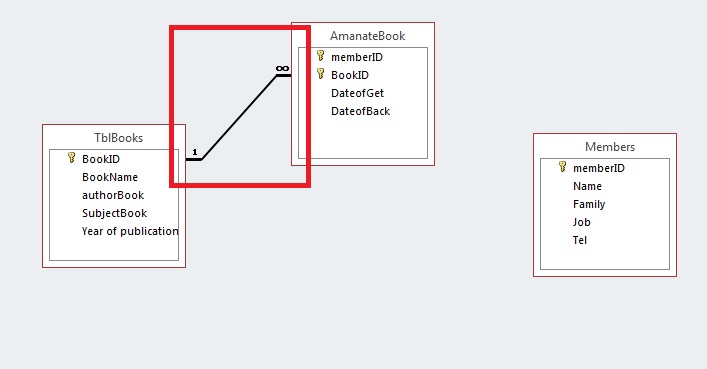
Microsoft Access میں فارم بنانا ایک آسان اور مفید عمل ہے جو آپ کو اپنی ڈیٹا بیس میں معلومات شامل کرنے، تبدیل کرنے، یا حذف کرنے کی اجازت دیتا ہے۔ فارم ایک یوزر دوستانہ انٹرفیس فراہم کرتا ہے، جس سے صارفین کو ڈیٹا کے ساتھ کام کرنا آسان ہوتا ہے۔ آئیے دیکھیں کہ ہم Access میں فارم کیسے بنا سکتے ہیں۔
فارم بنانے کا طریقہ
- Microsoft Access کھولیں: سب سے پہلے Access کو کھولیں اور اپنی مطلوبہ ڈیٹا بیس کا انتخاب کریں۔
- کریئٹ ٹیب پر جائیں: اوپر سے 'Create' ٹیب پر کلک کریں۔ یہاں آپ کو مختلف آپشنز نظر آئیں گے۔
- Forms کا انتخاب: Forms کے سیکشن میں، آپ کو 'Form' کے بٹن پر کلک کرنا ہے۔ یہ آپ کو ایک آٹو میٹک فارم تخلیق کرنے کی اجازت دے گا۔
- ڈیٹا کا انتخاب: جب آپ فارم بناتے ہیں، تو آپ کو یہ منتخب کرنا ہوگا کہ آپ کون سی ٹیبل یا کواری کا ڈیٹا استعمال کرنا چاہتے ہیں۔
- فارم ڈیزائن: ایک بار جب فارم بن جائے، تو آپ کو اسے ڈیزائن کرنا ہوگا۔ آپ مختلف کنٹرولز جیسے ٹیکسٹ باکس، ڈراپ ڈاؤن، اور بٹن شامل کر سکتے ہیں۔
- محفوظ کریں: اپنے بنائے گئے فارم کو محفوظ کرنا نہ بھولیں۔ آپ 'Save' بٹن پر کلک کر کے یا Ctrl + S دبانے سے اس عمل کو مکمل کر سکتے ہیں۔
فارم کے فوائد
Access میں فارم بنانے کے کئی فوائد ہیں:
- یوزر دوستانہ: فارم ایک آسان اور سادہ انٹرفیس فراہم کرتا ہے جو غیر تکنیکی صارفین کے لیے بھی سمجھ آسان ہوتا ہے۔
- ڈیٹا انٹری کی آسانی: فارم کے ذریعے آپ کو صحیح ڈیٹا انٹری کرنے میں مدد ملتی ہے۔
- حسب ضرورت ڈیزائن: آپ اپنے فارم کو اپنی ضروریات کے مطابق ڈیزائن کر سکتے ہیں، جیسے کہ فونٹ، رنگ، اور ترتیب تبدیل کرنا۔
- اطلاع اور اطلاعات: فارم کی مدد سے آپ آٹو میٹک اطلاعیں اور رپورٹیں بھی تیار کر سکتے ہیں۔
Access میں فارم بنانا ایک اہم مہارت ہے جو آپ کی ڈیٹا بیس مینجمنٹ کی صلاحیتوں میں اضافہ کر سکتی ہے۔ یہ آپ کو اپنے ڈیٹا کے ساتھ زیادہ مؤثر طریقے سے کام کرنے کی صلاحیت فراہم کرتا ہے۔ تو، آج ہی فارم بنائیں اور اپنی ڈیٹا بیس کی صلاحیتوں کو بڑھائیں!
یہ بھی پڑھیں: ٹائیگر اسٹون کے فوائد اور استعمالات اردو میں
Values کو منظم کرنے کی تکنیکیں
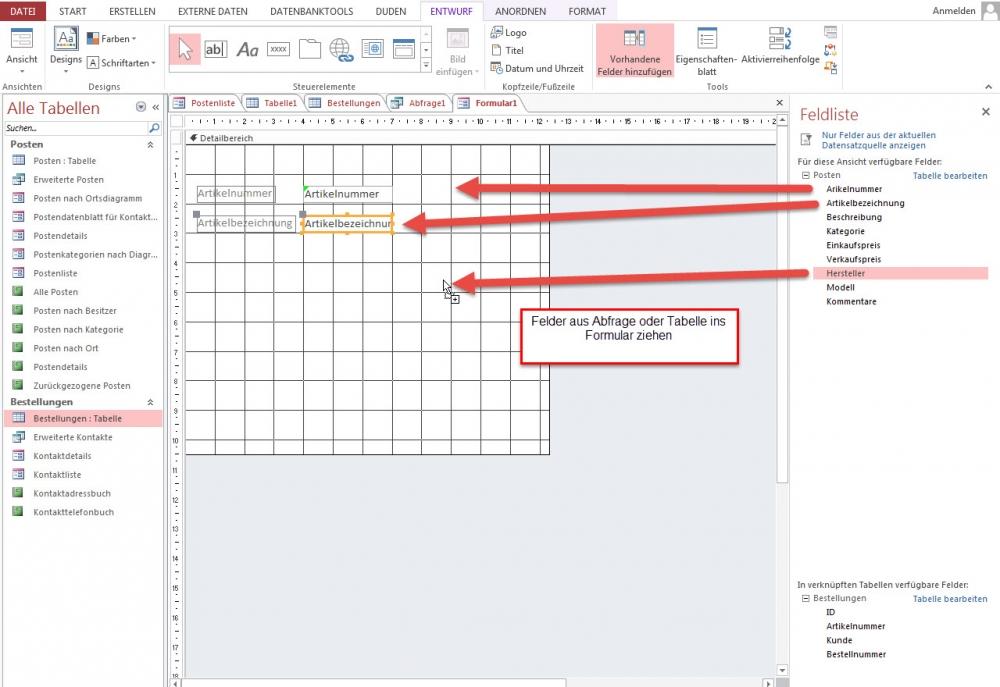
Access میں Values کو منظم کرنا ایک اہم مہارت ہے جو آپ کے ڈیٹا کی ترتیب اور استعمال کو بہتر بناتی ہے۔ یہاں کچھ مؤثر تکنیکیں بیان کی گئی ہیں جن کی مدد سے آپ اپنے Values کو بہتر طریقے سے منظم کر سکتے ہیں:
- ٹیبلز کا استعمال: اپنے ڈیٹا کو مختلف ٹیبلز میں ترتیب دیں۔ ہر ٹیبل کو خاص موضوع پر مرکوز رکھیں اور اس میں متعلقہ Fields شامل کریں۔
- فارمز بنائیں: Values داخل کرنے کے لئے فارمز کا استعمال کریں۔ یہ یوزر انٹرفیس کو بہتر بناتا ہے اور ڈیٹا انٹری کو سادہ بناتا ہے۔
- فلٹرز اور Queries: اپنی Values کو خاص طریقے سے دیکھنے کے لئے Queries بنائیں۔ یہ آپ کی ڈیٹا کو مخصوص مواقع پر زیادہ موثر بناتا ہے۔
- ریلیشنز کی ترتیب: مختلف ٹیبلز کے درمیان رشتے بنائیں تاکہ آپ کا ڈیٹا آپس میں جڑا ہوا رہے۔ اس سے آپ کو ایک مکمل تصویر ملے گی۔
ان تکنیکوں کے ذریعے آپ Access میں اپنی Values کے ساتھ کام کرنے کا عمل زیادہ منظم اور مؤثر بنا سکتے ہیں۔ اب ان تکنیکوں پر مزید نظر ڈالتے ہیں:
ٹیبلز کا استعمال
ٹیبلز آپ کی معلومات کو منظم کرنے کا بنیادی ذریعہ ہیں۔ ایک مثال کے طور پر، اگر آپ کے پاس ملازمین کا ڈیٹا ہے تو آپ ملازمین کی معلومات کے لئے علیحدہ ٹیبل بنا سکتے ہیں، جس میں نام، عہدہ، اور تنخواہ شامل ہوں۔
فارمز بنائیں
فارمز کی مدد سے آپ آسانی سے Values کو داخل کر سکتے ہیں۔ یہ نہ صرف صارف کو سہولت فراہم کرتا ہے بلکہ غلط معلومات کے داخلے کے امکانات کو بھی کم کرتا ہے۔
فلٹرز اور Queries
Queries کے ذریعے آپ اپنے ڈیٹا کو انتہائی مخصوص طریقے سے دیکھ سکتے ہیں۔ یہ آپ کو وقت بچانے اور معلومات تک تیزی سے رسائی فراہم کرنے میں مدد کرتا ہے۔ مثال کے طور پر، آپ ملازمین کی تنخواہ کی بنیاد پر ایک Query بنا سکتے ہیں تاکہ خاص حد تک کی تنخواہیں دیکھ سکیں۔
یہ تکنیکیں آپ کے Access میں Values کو منظم کرنے کے عمل کو بہتر بنانے میں مدد کریں گی، جس سے آپ کے کام کی مؤثریت میں اضافہ ہوگا۔ ان کو آزما کر دیکھیں! یہ آپ کے ڈیٹا کو منظم رکھنے کا ایک بہتر طریقہ ہے۔
Access میں غلطیوں سے بچنے کے طریقے
جب ہم Microsoft Access میں کام کر رہے ہوتے ہیں تو کبھی کبھار غلطیاں ہونا ایک عام بات ہے۔ لیکن کچھ تدابیر اختیار کر کے ہم ان غلطیوں سے بچ سکتے ہیں۔ آئیے چند اہم نکات پر روشنی ڈالتے ہیں:
1. درست ڈیٹا کی اقسام کا انتخاب کریں:
Access میں مختلف قسم کے ڈیٹا ہوتے ہیں جیسے کہ Text, Number، اور Date/Time۔ جب آپ ڈیٹا شامل کر رہے ہوں تو ہمیشہ اس بات کا خیال رکھیں کہ آپ جو ڈیٹا درج کر رہے ہیں وہ درست ڈیٹا کی قسم سے ہم آہنگ ہو۔ مثلاً، اگر آپ تاریخ میں کوئی عدد درج کرنے کی کوشش کرتے ہیں تو اس سے غلطی ہو سکتی ہے۔
2. Validation Rules کا استعمال کریں:
Access میں آپ Validation Rules لگا کر یہ یقینی بنا سکتے ہیں کہ آپ کا ڈیٹا کچھ خاص اصولوں پر پورا اترتا ہے۔ مثال کے طور پر، اگر آپ چاہتے ہیں کہ کوئی بھی صارف منفی نمبر شامل نہ کرے، تو آپ اس کے لئے ایک Validation Rule لگا سکتے ہیں۔
3. Dynamic Queries بنائیں:
Queries کو صحیح طریقے سے لکھنا اور استعمال کرنا ضروری ہے۔ ہمیشہ یہ یقینی بنائیں کہ آپ کی Queries درست ہیں تاکہ آپ کے نتائج صحیح ہوں۔
4. Backups بنانا نہ بھولیں:
ڈیٹا میں تبدیلی کرنے سے پہلے ہمیشہ اس کا Backup بنائیں۔ اس طرح اگر آپ کوئی غلطی کر بیٹھیں تو آپ اپنے اصل ڈیٹا کو بچا سکتے ہیں۔
5. User Permissions کا صحیح استعمال:
Access میں مختلف یوزر کو مختلف اجازتیں دینا اہم ہے تاکہ غلطیوں سے بچا جا سکے۔ ہر یوزر کو اس کی ضروریات کے مطابق ہی اجازت دیں تاکہ وہ صرف اتنی ہی تبدیلیاں کر سکے جتنی ضروری ہیں۔
6. Documentation رکھیں:
تمام پروسیجرز اور ڈیٹا کی اقسام کی دستاویزات بنائیں۔ اگر آپ کے پاس واضح معلومات ہوں تو غلطیوں کے خطرات کم ہو جاتے ہیں۔
یہ چند طریقے ہیں جو آپ کو Access میں غلطیوں سے بچانے میں مدد دے سکتے ہیں۔ ان کا استعمال کرکے آپ اپنے ڈیٹا کی درستگی اور Возможность کو بڑھا سکتے ہیں۔ یاد رکھیں، احتیاط ہمیشہ بہتر ہے!







